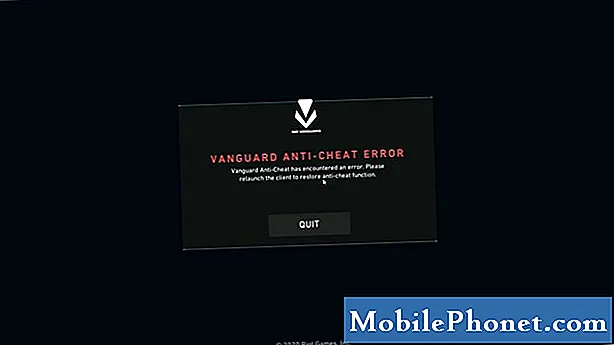#Oppo #FindX - це флагманський якісний пристрій, який вперше був випущений в липні 2018 року. Цей пристрій виготовлений переважно з металу та скла. Він має 6,42-дюймовий AMOLED-дисплей з роздільною здатністю 1080 х 2340 пікселів і захищений Corning Gorilla Glass 5. Ззаду встановлена подвійна камера, а в передній частині - моторизована 16-мегапіксельна селфі-камера. Під капотом ви знайдете процесор Snapdragon 845 у парі з 8 ГБ оперативної пам'яті. Хоча це надійний пристрій, є випадки, коли можуть виникнути певні проблеми, які ми вирішимо сьогодні. У цій останній частині нашої серії виправлення неполадок ми вирішимо, як Oppo Find X не підключатиметься до проблеми Wi-Fi.
Якщо у вас є Oppo Find X або будь-який інший пристрій Android з цього питання, не соромтеся зв’язуватися з нами за допомогою цієї форми. Ми із задоволенням допоможемо вам у вирішенні будь-яких проблем, пов’язаних із вашим пристроєм. Це безкоштовна послуга, яку ми пропонуємо без жодних рядків. Проте ми просимо, щоб, коли ви зв’яжетесь з нами, намагалися бути якомога детальнішими, щоб можна було зробити точну оцінку та дати правильне рішення.
Як виправити Oppo Find X не підключатиметься до проблеми Wi-Fi
Перш ніж виконувати рекомендовані кроки з усунення несправностей для цієї конкретної проблеми, я пропоную переконатися, що телефон працює на найновішій версії програмного забезпечення. Якщо доступне оновлення, спочатку його слід завантажити та встановити. Це мінімізує ймовірність виникнення проблеми через застарілу версію програмного забезпечення. Після встановлення останнього оновлення програмного забезпечення виконайте наведені нижче дії.
Не забудьте увімкнути перемикач Wi-Fi на телефоні
Ваш телефон матиме перемикач Wi-Fi, який потрібно повернути, щоб пристрій міг підключитися до мережі Wi-Fi. Вам слід перевірити, чи ввімкнено цей перемикач. Слід також переконатися, що режим польоту на пристрої вимкнено.
- Проведіть пальцем ліворуч.
- Виберіть Налаштування.
- Виберіть Wi-Fi.
- Увімкніть Увімкнути Wi-Fi.
- Виберіть бездротову мережу, до якої потрібно підключитися.
- Введіть пароль Wi-Fi та виберіть Підключитися.
Перевірте, чи Oppo Find X не підключається до Wi-Fi, проблема все ще виникає.
Можлива проблема маршрутизатора
Іноді проблему може спричинити маршрутизатор, а не телефон. Чи можуть інші пристрої успішно підключитися до маршрутизатора? Ваш телефон знаходиться в межах досяжності маршрутизатора? Чи активовано маршрутизатор налаштування (фільтрація MAC), яке блокує підключення телефону до нього? Швидкий спосіб перевірити, чи це проблема, пов’язана з маршрутизатором, - це підключити телефон до іншої мережі Wi-Fi, а потім перевірити, чи проблема все ще виникає.
Виконайте м’який скидання
Бувають випадки, коли пошкоджені тимчасові дані в телефоні можуть спричинити цю проблему. Вам потрібно буде оновити програмне забезпечення телефону, що можна легко зробити, просто перезавантаживши пристрій.
- Натисніть та утримуйте клавішу живлення та зменшення гучності до 45 секунд.
- Зачекайте, поки пристрій перезапуститься.
Перевірте, чи проблема все ще виникає.
Оновіть налаштування Wi-Fi телефону
Зазвичай це вирішує проблеми, пов’язані з Wi-Fi на вашому пристрої. Перейдіть до Налаштування, а потім - Управління програмами, а потім натисніть Все. Ви також можете перейти до Налаштування, а потім Додаткові налаштування, а потім Керування програмами. Звідси натисніть Усі. Натисніть Налаштування Wi-Fi. Звідси натисніть на очистити дані та кеш. Перевірте, чи зможе ваш телефон тепер успішно підключитися до мережі Wi-Fi.
Увімкніть телефон у безпечному режимі
Бувають випадки, коли завантажена вами програма призводить до того, що Oppo Find X не підключається до проблеми Wi-Fi на телефоні, коли вона встановлена. Це може бути пов’язано з помилками програми або проблемами сумісності програми та телефону. Щоб перевірити, чи не викликає проблему програма, яку ви завантажили, вам доведеться запустити телефон у безпечному режимі, оскільки лише попередньо встановлені програми можуть працювати в цьому режимі.
- Вимкніть телефон.
- Натисніть і утримуйте кнопку живлення.
- Відпустіть кнопку живлення та утримуйте клавішу зменшення гучності, коли побачите анімацію Oppo.
- Продовжуйте утримувати клавішу зменшення гучності, поки не з’явиться безпечний режим.
Якщо проблема не виникає в цьому режимі, це, швидше за все, викликано встановленою вами програмою. Дізнайтеся, що це за програма, та видаліть її.
Протріть розділ кешу телефону
Іноді кешовані дані, що зберігаються у виділеному розділі телефону, можуть бути пошкоджені. Коли це трапляється, це зазвичай спричиняє виникнення певних проблем по телефону. Щоб усунути ймовірність того, що саме це спричиняє проблему, вам доведеться стерти розділ кешу телефону з режиму відновлення.
- Натисніть клавішу живлення та виберіть опцію Вимкнути. Якщо екран застиг або не реагує, ви можете утримувати клавішу живлення кілька секунд, доки пристрій не вимкнеться.
- Натисніть на кілька хвилин клавіші зменшення гучності та живлення.
- Відпустіть усі кнопки, коли з’явиться логотип OPPO.
- Оберіть мову.
- Виберіть Wipe Cache Partition.
- Торкніться гаразд
- Перезавантажте телефон.
Перевірте, чи проблема все ще виникає.
Виконайте скидання до заводських налаштувань
Якщо наведеними вище кроками не вдається виправити Oppo Find X, він не під’єднається до проблеми Wi-Fi, то найкращий спосіб вирішити це питання - це скинути заводські налаштування. Перед скиданням обов’язково зробіть резервну копію даних телефону.
- Натисніть клавішу живлення та виберіть опцію Вимкнути. Якщо екран застиг або не реагує, ви можете утримувати клавішу живлення кілька секунд, доки пристрій не вимкнеться.
- Натисніть на кілька хвилин клавіші зменшення гучності та живлення.
- Відпустіть усі кнопки, коли з’явиться логотип OPPO.
- Оберіть мову.
- Виберіть Видалити дані та Видалити дані (Зберігати SMS, Контакти та Фотографії).
- Торкніться гаразд
- Перезавантажте телефон.
Налаштуйте телефон, а потім перевірте, чи проблема не зникає. Якщо це відбувається, це може бути спричинено несправним апаратним компонентом. Вам слід принести телефон у сервісний центр і перевірити його.